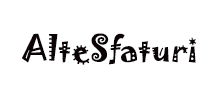Dacă ați conectat încărcătorul pentru laptop, dar nu există niciun semn că bateria se încarcă sau dacă vedeți un mesaj „Conectat, dar nu se încarcă” în Windows, suntem aici pentru a vă ajuta din multe lucruri, de la încărcătorul în sine , la portul de încărcare de pe laptop sau chiar la baterie.

Dar există câteva lucruri pe care le puteți încerca pentru a-l încărca din nou și, sperăm, să evitați să cheltuiți bani pentru reparațiile laptopului.
Metoda 1: Scoateți și verificați bateria
Dacă puteți, scoateți bateria și apoi conectați încărcătorul la laptop. Dacă funcționează, atunci aproape sigur vă uitați la o problemă a bateriei. Poate fi o problemă hardware sau software, dacă este software problema poate fi rezolvată. Dacă este hardware, cel mai probabil veți avea nevoie de o baterie nouă. Pe baterie în sine veți găsi un autocolant cu date pentru găsirea unei baterii noi. Dacă nu există autocolant sau nu este vizibil, puteți găsi bateria de care aveți nevoie după modelul de laptop, doar selectați modelul de laptop făcând clic aici, și vă va arăta bateriile disponibile pentru acest model. De asemenea, multe laptop-uri au baterii nedetașabile
Dacă laptopul dvs. devine foarte fierbinte în timpul utilizării, acesta se poate opri automat pentru a proteja componentele interne de supraîncălzire.
Acest lucru poate cauza tot felul de probleme, inclusiv bateria care nu se încarcă deoarece este prea fierbinte și o poate deteriora.
Asigurați-vă că ventilatoarele de evacuare nu sunt blocate (dacă îl utilizați în pat sau pe o pernă, laptopul poate fi apăsat în material și nu se poate răci eficient). Așteptați să se răcească și apoiîncercați să-l încărcați din nou.
Metoda 2: Verificați dacă totul este conectat
În primul rând, asigurați-vă că totul este conectat corect. Asigurați-vă că conectorul este conectat la portul corect al laptopului și că toate cablurile detașabile sunt conectate la unitate și, în sfârșit, că ștecherul este atașat de perete (și că este pornit).
Unele laptopuri moderne se încarcă prin USB. Încercați să conectați încărcătorul la un alt port USB-C, deoarece încărcătorul este conectat la un port USB-C care este folosit doar pentru transferul de date, încărcarea nu va avea loc.
Dacă există un LED pe sursa de alimentare sau la capătul cablului, asigurați-vă că se aprinde când priza este pornită. Dacă nu, înlocuiți siguranța din priză cu una despre care se știe că funcționează sau conectați altceva la priza respectivă pentru a verifica din nou dacă de fapt furnizează energie.
Metoda 3: Verificați starea încărcătorului laptopului
Verificați întreaga lungime a cablului și simțiți dacă există rupturi evidente ale firului. Verificați unde se conectează cablul la mufele de la ambele capete și unde intră și iese din cărămida de alimentare.
Observați orice decolorare pe fire sau prize, care poate sugera, de asemenea, că ceva nu este în regulă. Folosirea nasului este, de asemenea, de ajutor, dacă simți miros de ars sau ceva de genul acesta, atunci probabil că lucrurile sunt proaste și ai nevoie de un încărcător nou.
Dacă nu este încărcătorul original care a venit împreună cu laptopul, atunci asigurați-vă că tensiunea este setată corect pentru încărcătoarele universale. Autocolantul de pe laptop ar trebui să vă spună ce tensiune necesită. De asemenea, asigurați-vă că este instalat vârful corect dacă este interschimbabil.
Metoda 4: Verificați setările de alimentare Windows
Deschide Panoul de control și accesează Opțiuni de alimentare.
Există câteva setări aici, aruncați o privire rapidă pentru a vă asigura că nimic nu pare deplasat. O setare separată care trebuie urmărită este o setare care face ca laptopul să se închidă dacă procentul bateriei scade sub un anumit prag scăzut.
Metoda 5: Actualizați driverele
Deschideți Manager dispozitive și în secțiunea „Baterie” veți găsi o serie de intrări.
De obicei, ar trebui să fie trei dintre ele, unul pentru baterie în sine, unul pentru încărcător și al treilea numit „Microsoft ACPI Compliant Battery”. Faceți clic dreapta pe toate aceste intrări, accesați Proprietăți, apoi fila driver și căutați butonul Actualizare driver (Acest lucru poate fi găsit și făcând clic dreapta pe intrare și făcând clic pe Actualizare software driver).
După aceea, reporniți laptopul și încercați să conectați din nou încărcătorul.
Metoda 6: Apelați asistența tehnică
În acest moment, am rămas aproape fără soluții rapide. Dacă întâmpinați în continuare probleme, apelați asistența tehnică. Sunați la producătorul laptopului dvs. care vă va putea oferi cele mai bune sfaturi.
Ei vă vor putea ghida prin câțiva pași de depanare și vă vor ajuta de acolo. Acest lucru poate implica achiziționarea unui înlocuitor - bateriile sunt consumabile și, în general, nu sunt acoperite de garanție peste șase luni.